جدول محتوایی
چرا باید از شورت لینک استفاده کنیم ؟
به اشتراک گذاری محتوای وب در شبکه های اجتماعی می تواند تعامل کاربران را افزایش دهد و کاربران جدیدی را به وب سایت شما بیاورد. اما قراردادن لینک های طولانی یا URL ها همیشه بهترین راه نیست. به این دلیل که در برخی شبکه های اجتماعی، تعداد کاراکتر برای لینکها محدود است. اینجاست که شورت لینک ها به کمک ما می آیند.
بعنوان مثال اگر از لینک های عادی مناسب سئو مانند https://iranicaserver.com/Blog/the-best-table-building-plugins استفاده میکنید، بهتر است آن را لینک کوتاهی مانند https://iranicaserver.com/Blog/dGtKJ4 تبدیل کنید.
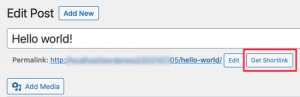
اگر اخیراً وبلاگ خود را راه اندازی کرده باشید، این ویژگی را در سایت وردپرس خود نخواهید دید. زیرا از نسخه 4.4 به بعد وردپرس حذف شده است. وردپرس هنوز پیوندها را ایجاد می کند، اما دکمه حذف شده است.
با این حال، چند راه وجود دارد که بتوانید لینک های کوتاهی برای پست ها و صفحات وردپرس خود دریافت کنید.
در این مقاله آموزش کار با بهترین افزونه کوتاه کننده لینک را پوشش میدهیم. بهعلاوه چند روش برای بازیابی دکمه «دریافت Shortlink» در ویرایشگر کلاسیک.
روش اول : ساخت شورت لینک با افزونه Pretty Links
ما با ساده ترین روش شروع میکنیم بعنی استفاده از افزونه. افزونه Pretty Links به ویرایشگر کلاسیک متکی نیست و لینک کوتاه خود را از هر URL ایجاد می کند.
این پلاگین با همه لینک ها از جمله صفحات خارج از وبلاگ یا وب سایت شما کار می کند. بنابراین، علاوه بر اینکه به شما امکان میدهد محتوای خود را به اشتراک بگذارید، ابزار عالی برای کوتاه کردن لینکهای وابسته است.
برای شزوع افزونه Pretty Links را فعال کنید.
[highlight color=”yellow”]توجه : برای این آموزش از نسخه رایگان افزونه استفاده میکنیم.[/highlight]هنگامی که افزونه را فعال کردید، گزینه Pretty Links به داشبورد وردپرس شما اضافه می شود. برای ایجاد اولین پیوند کوتاه خود، باید به صفحه Pretty Links » Add Link بروید.
در مرحله بعد، باید URL اصلی صفحهای را که میخواهید به اشتراک بگذارید، در قسمت متن “Target URL” قرار دهید. یک “Pretty Link” کوتاه به صورت خودکار ایجاد میشود، اما اگر میخواهید خواناتر شود، میتوانید آن را سفارشی کنید.

اگر تعداد شورت لینک های شما بالا رفت، پیدا کردن آنها از لیست دشوار است. به همین دلیل پیشنهاد میشود برای هر لینک کوتاه خود یک عنوان و توضیحات مختصری بنویسید.
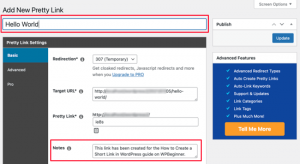
هنگامی که فرم Pretty Links را پر کردید، روی دکمه Update کلیک کنید تا لینک کوتاه فعال شود.
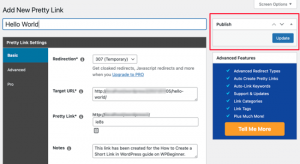
اکنون لیستی از تمام شورت لینک های خود را خواهید دید. برای کپی کردن هر یک در کلیپ بورد، فقط روی نماد کپی در سمت راست هر لینک کلیک کنید. با این افزونه حتی میتوانید تعداد کلیک هایی که روی هر لینک شده را ببینید.
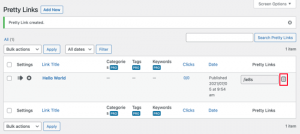
روش دوم : با استفاده از پلاگین Bring Back the Shortlink Button برای ویرایشگر کلاسیک
با این روش ساده میتوانید براحتی دکمه Get Shortlink برگردانید. ابتدا باید افزونه Bring Back the Shortlink Button را نصب و فعال کنید.
پس از فعال سازی، این افزونه به صورت خودکار دکمه Get Shortlink را به ویرایشگر کلاسیک اضافه می کند. برای بررسی اینکه آیا کار می کند یا خیر، اقدام به ویرایش یکی از پست های خود کنید.
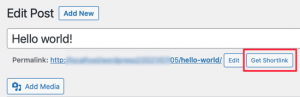
هنگامی که روی دکمه Get Shortlink کلیک می کنید، شورت لینک صفحه مورد نظر وردپرس را به شما نشان می دهد.
روش سوم : ساخت دکمه لینک کوتاه برای ویرایشگر کلاسیک با استفاده از کد
این روش نیاز به دقت بیشتری دارد. زیرا بجای نصب افزونه، یک قطعه کد سفارشی را به فایل functions.php اضافه میکنیم.
[highlight color=”orange”]اگر کاربر حرفه ای نیستید و تازه کارید، پیشنهاد ما این است که از روش دوم عمل کنید.[/highlight]برای افزودن کد به فایل های وردپرس دو راه وجود دارد. هم میتوانیم از کنترل پنل هاست به آنها دسترسی داشته باشیم. و هم میتوانیم از افزونه Code Snippets کمک بگیریم. ما از روش افزونه Code Snippets استفاده میکنیم.
پس از فعال سازی، یک آیتم منوی جدید با عنوان Snippets را به نوار مدیریت وردپرس شما اضافه می کند. با کلیک بر روی آن لیستی از تمام کدهای سفارشی که در سایت خود ذخیره کرده اید به شما نمایش داده می شود.
پس از ورود به صفحه Snippets روی گزینه Add New کلیک کنید تا اولین قطعه کد را به وردپرس خود اضافه کنید.
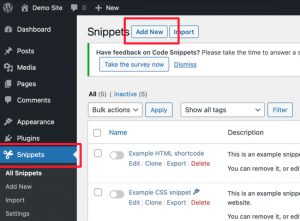
حالا باید وارد صفحه Add New Snippet شده باشید. حالا یک عنوان برای قطعه کد خود بنویسید. بعنوان مثال : “Short Link Button”.
بعد در قسمت Code، کد زیر را وارد کنید :
|
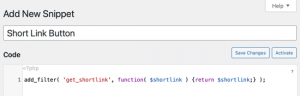
پس از اتمام مراحل افزودن کد، روی دکمه “Save Changes and Activate” کلیک کنید تا تغییرات اعمال شود.
همین حالا میتوانید با کیفیت ترین هاست وردپرس را از ایرانیکا سرور سفارش دهید.
امیدواریم این از مقاله لذت برده باشید و طبق راهنما مشکل خود را حل کرده باشید.
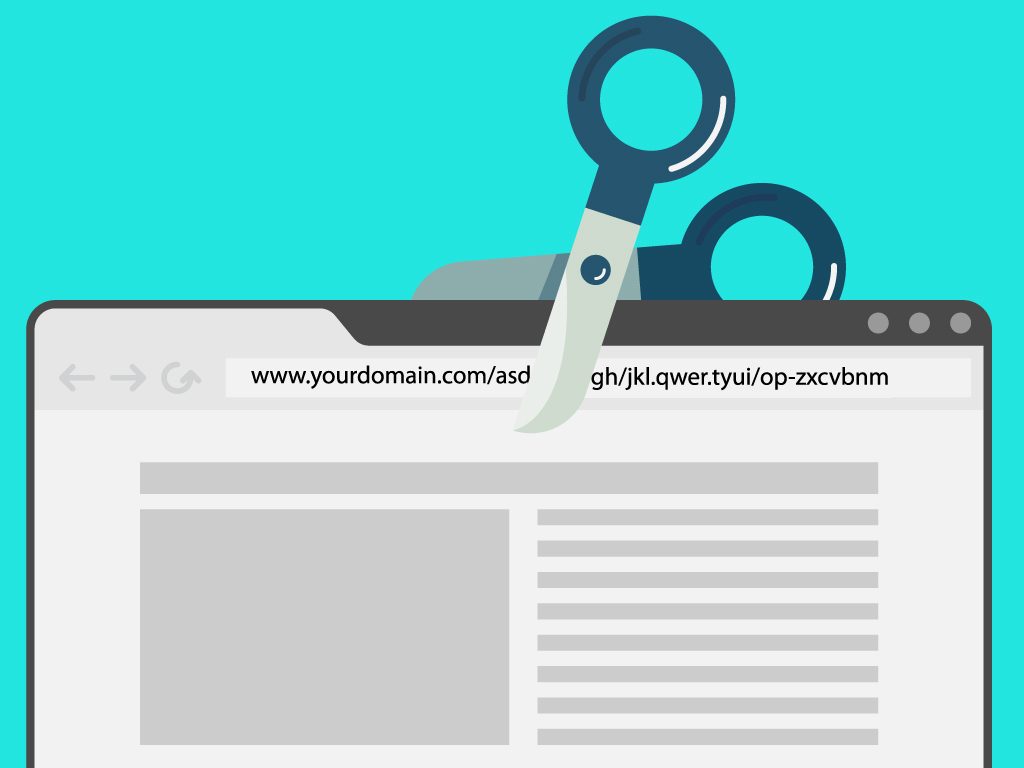

نامبروان هاستینگ هستید
ممنون خدا قوت
سلام به تیم ایرانکاسرور ممنون از پست خوبتون
با سپاس
خوب هستی این مطالبی که قرار دادید عالی بود اما یک نکته خدمت شما عرض کنم اینکه برخی کلمات به هم چسپیده شده اینو درست کنید
عالی عالی ممنون
ممنون خدا قوت
ممنون از مقاله مفیدتون! امکان داره در مورد این موضوع یه سری آموزشی کاملتر هم منتشر کنید؟ واقعاً برام جذاب بود.
اینجا یه سوال دارم: آیا این روش با نسخههای قدیمیتر پایتون هم سازگاری داره؟ من مجبورم تو محیط کار از پایتون ۳.۶ استفاده کنم.
این پلاگین رو روی سایت وردپرسی نصب کردم اما متأسفانه با قالب conflict داره. developer پلاگین میگه مشکل از قالب هست.
من تازه میخوام وارد این حوزه بشم و یه مبتدی کامل هستم. چه منابع آموزشی رو برای شروع پیشنهاد میدید؟ کتاب خاصی معرفی میکنید؟
برای سئو وردپرس از Yoast استفاده میکنم اما اخیراً متوجه شدم RankMath امکانات بیشتری داره. مهاجرت worth it هست؟